Duilib的界面布局使用xml文件进行描述,在Duilib v1.1版本的xml布局文件中我们可以使用以下这些标签(后续版本标签有扩充):
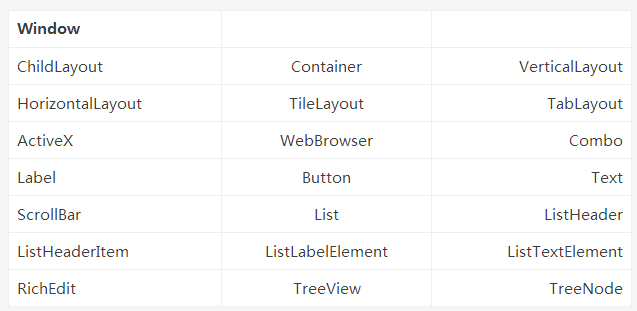
这些标签总的来讲可以分为三类:
- 窗口类,该类别中只有一个Window标签,它表示一个Window窗口,是每个xml布局文件的根节点,也是必不可少的元素。
- 容器类,和该类别相关的标签有ChildLayout、Container、VerticalLayout、HorizontalLayout、TileLayout、TabLayout。该类标签主要用于控制按钮、编辑框等这些控件在窗口中如何摆放。例如VerticalLayout容器下的控件默认情况下都会按照先后顺序竖直摆放,而HorizontalLayout容器下的控件则水平摆放,需要注意的是容易中可以嵌套其他容器。
- 控件类,剩下的标签都属于控件类,例如Button标签表示窗口中的一个按钮、Edit标签用来表示编辑框等等。
一个最简单的xml布局文件需要哪些元素呢?实际上只需要一个Window标签和一个容器类标签就够了,容器类标签可以是ChildLayout、Container、VerticalLayout、HorizontalLayout、TileLayout、TabLayout中的任意一种,例如下面一个最简单的布局文件:
<?xml version="1.0" encoding="utf-8" standalone="yes" ?>
<Window size="432,320">
<TabLayout name="MainLayout">
</TabLayout>
</Window>
界面运行效果:
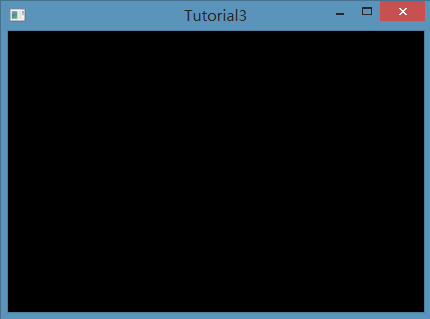
可以看到一个黑乎乎的窗口,客户区中什么都没有。
下面笔者向大家介绍一下HorizontalLayout和VerticalLayout容器在布局中的使用,使用这两种容器基本能完成大部分软件的界面效果。
1.HorizontalLayout,HorizontalLayout容器下的所有元素都会按照先后顺序水平排列,例如我们可以向该容器中添加几个按钮:
<?xml version="1.0" encoding="utf-8" standalone="yes" ?>
<Window size="432,320">
<HorizontalLayout name="MainLayout">
<Button text="Btn01" width="100" height="30" bkcolor="#FFFF0000" borderround="2,2"/>
<Button text="Btn02" width="100" height="30" bkcolor="#FFFF0000" borderround="2,2"/>
<Button text="Btn03" width="100" height="30" bkcolor="#FFFF0000" borderround="2,2"/>
<Button text="Btn04" width="100" height="30" bkcolor="#FFFF0000" borderround="2,2"/>
</HorizontalLayout>
</Window>
2.VerticalLayout容器则和HorizontalLayout相反,在VerticalLayout容器中的窗口元素都会按照顺序竖直排列,把上面布局内容进行修改:
<?xml version="1.0" encoding="utf-8" standalone="yes" ?>
<Window size="432,320">
<VerticalLayout name="MainLayout">
<Button text="Btn01" width="100" height="30" bkcolor="#FFFF0000" borderround="2,2"/>
<Button text="Btn02" width="100" height="30" bkcolor="#FFFF0000" borderround="2,2"/>
<Button text="Btn03" width="100" height="30" bkcolor="#FFFF0000" borderround="2,2"/>
<Button text="Btn04" width="100" height="30" bkcolor="#FFFF0000" borderround="2,2"/>
</VerticalLayout>
</Window>
3.容器中可以再嵌套容器,我们可以在一个容器中嵌套任何其他容器,例如一个VerticalLayout中可以嵌套多个HorizontalLayout或VerticalLayout等等。
有了这些特性我们就可以完成大部分软件界面的布局,下面我们来完成一个简单的案例,效果如下:
这个界面很简单,我们先来分析一下它的布局:
上图很直观的反应了整个界面的布局情况,我们只需要在3.HorizontalLayout中添加一个Text控件,在4.HorizontalLayout中添加两个按钮控件并指定按钮的背景图片即可。
xml布局内容如下:
<?xml version="1.0" encoding="utf-8" standalone="yes" ?>
<Window size="432,320" sizebox="4,4,6,6" caption="0,0,0,30">
<Font name="宋体" size="12" />
<Font name="宋体" size="26" />
<VerticalLayout name="MainLayout" bkimage="bg.png">
<HorizontalLayout height="30">
<HorizontalLayout>
<Text text="QQ旋风" padding="30,12,0,0" textcolor="#FFFF0000" height="30" align="center" font="0" ></Text>
</HorizontalLayout>
<HorizontalLayout width="80" >
<Button name="MinBtn" width="28" height="17" padding="0,2,0,0" normalimage="file='max_min.png' source='0,0,28,17' dest='0,0,28,17' " hotimage="file='max_min_h.png' source='0,0,28,17' dest='0,0,28,17" ></Button>
<Button name="CloseBtn" width="28" height="17" padding="0,2,0,0" normalimage="file='max_min.png' source='28,0,56,17' dest='0,0,28,17' " hotimage="file='max_min_h.png' source='28,0,56,17' dest='0,0,28,17'" ></Button>
</HorizontalLayout>
</HorizontalLayout>
<HorizontalLayout >
</HorizontalLayout>
</VerticalLayout>
</Window>除此之外我们需要去掉系统原有的标题栏,对WM_NCPAINT、WM_NCCALCSIZE、WM_NCACTIVATE三个系统消息进行屏蔽即可,在消息处理switch case语句中,增加下面代码
case WM_NCPAINT:
case WM_NCCALCSIZE:
case WM_NCACTIVATE:
return 0; 加载界面代码和上节基本相同,完整内容如下:
#include <Windows.h>
#include "../DuiLib/StdAfx.h"
using namespace DuiLib;
class CMyWnd : public CWindowWnd,public INotifyUI
{
public:
CMyWnd(){}
LPCTSTR GetWindowClassName() const
{
return L"MyWnd";
}
UINT GetClassStyle() const{
return UI_CLASSSTYLE_FRAME|CS_DBLCLKS;
}
void Notify(TNotifyUI& msg)
{
if(msg.sType == L"click")
{
if(msg.pSender->GetName() == L"CloseBtn")
{
::PostQuitMessage(0);
}else if(msg.pSender->GetName() == L"MinBtn")
{
::SendMessage(m_hWnd,WM_SYSCOMMAND, SC_MINIMIZE, 0);
}
}
}
LRESULT HandleMessage(UINT uMsg, WPARAM wParam, LPARAM lParam)
{
switch(uMsg)
{
case WM_CREATE:
{
m_PaintMgr.Init(m_hWnd);
//从xml中加载界面
CDialogBuilder builder;
m_pRoot = builder.Create(L"tutorial4.xml",(UINT)0,NULL,&m_PaintMgr);
m_PaintMgr.AttachDialog(m_pRoot);
m_PaintMgr.AddNotifier(this);
}
break;
case WM_NCPAINT:
case WM_NCCALCSIZE:
case WM_NCACTIVATE:
return 0;
break;
case WM_DESTROY:
::PostQuitMessage(0);
break;
case WM_KEYDOWN:
{
int nVirtKey = (int) wParam;
if(VK_ESCAPE == nVirtKey)
{
::PostQuitMessage(0);
}
}
break;
}
LRESULT lRes=0;
if(m_PaintMgr.MessageHandler(uMsg,wParam,lParam,lRes)) return lRes;
return CWindowWnd::HandleMessage(uMsg,wParam,lParam);
}
~CMyWnd(){
delete m_pRoot;
}
private:
CPaintManagerUI m_PaintMgr;
CControlUI* m_pRoot;
};
INT WinMain(HINSTANCE hInst,HINSTANCE hPreInst,LPSTR lpCmdLine,INT Show)
{
CPaintManagerUI::SetInstance(hInst);
CPaintManagerUI::SetResourcePath(CPaintManagerUI::GetResourcePath());
//创建主窗口
CMyWnd* pFrame = new CMyWnd();
pFrame->Create(NULL,L"Tutorial4",UI_WNDSTYLE_FRAME,WS_EX_WINDOWEDGE);
pFrame->CenterWindow();
pFrame->ShowWindow(true);
CPaintManagerUI::MessageLoop();
return 0;
}其他容器和控件的使用将在后面的博文中介绍。
博文源码:https://github.com/rongbo-j/duilib-tutorial










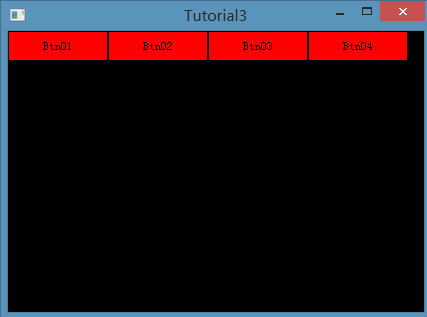
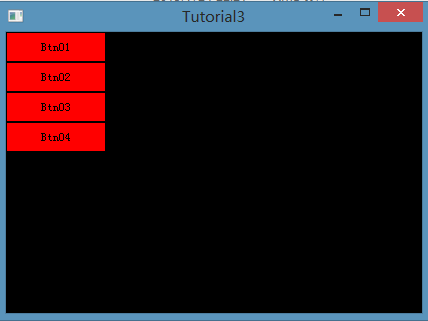
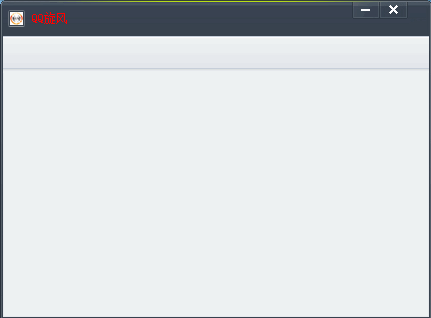
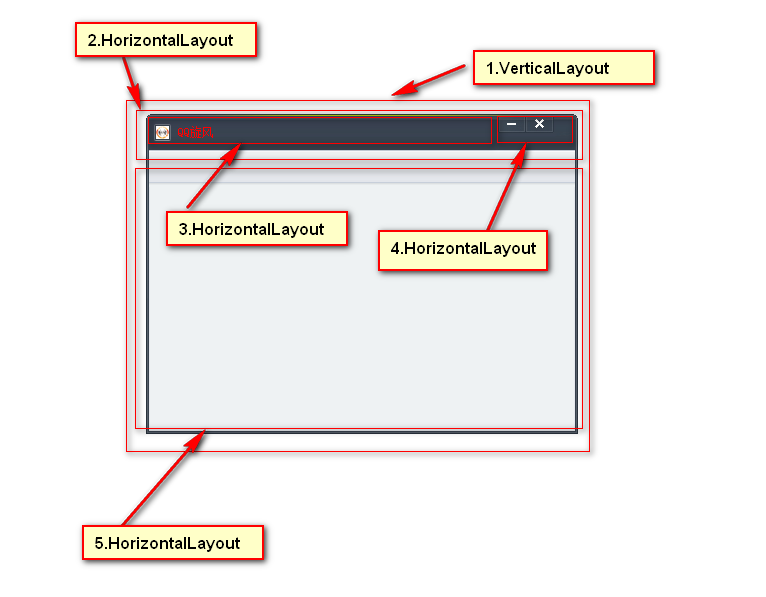













 8681
8681











 被折叠的 条评论
为什么被折叠?
被折叠的 条评论
为什么被折叠?








